Windows 10 are suport nativ pentru Chromecastși este groaznic. De cele mai multe ori, sistemul de operare pur și simplu nu reușește să găsească dispozitivul Chromecast, chiar dacă aplicațiile și extensiile de browser instalate pe sistem o pot găsi foarte bine. Dacă utilizați orice versiune de Windows care nu este Windows 10, trebuie să vă bazați pe aplicația audio sau video aleasă pentru a sprijini Chromecast. Casetă audio este o aplicație gratuită disponibilă atât pentru Windows cât și pentru OS X, care vă permite să aruncați toate sunetele de pe computer la Chromecast. Nu aveți nevoie decât să lansați aplicația și să selectați dispozitivul dvs. pentru a începe distribuirea audio.
Descărcați și rulați casta audio. Din tava de sistem, faceți clic pe pictograma aplicației și selectați dispozitivul Chromecast.

Joacă orice vrei. Poate fi muzică, un videoclip sau chiar un joc. Audio va fi dirijat prin televizorul sau monitorul la care v-ați conectat Chromecast. Desktopul dvs. nu va fi oglindit.
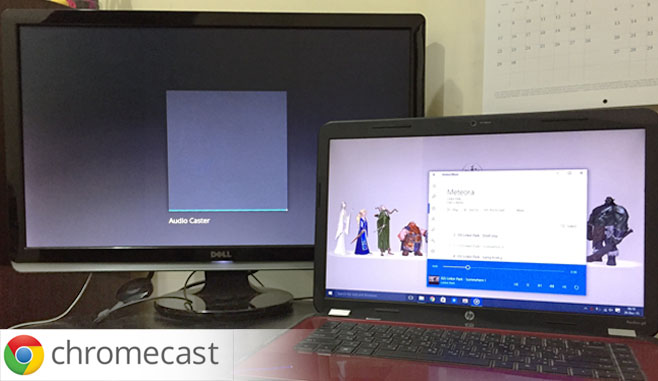
Am testat Audio Caster pe Windows 10. Muzica redată prin intermediul aplicației de muzică Groove s-a redat foarte bine, fără să bâlbâie. Aplicațiile muzicale au funcționat bine, dar jocurile, ceva la fel de ușor ca Solitaire Microsoft a avut o întârziere vizibilă în sunet. Minecraft a ieșit la fel, deși versiunea jocului folosit a fost o versiune beta.
Întârzierea s-ar putea datora și celorlalte aplicațiisolicitant în ceea ce privește resursele sistemului, deși nu pot vedea Solitaire ca o porcă de resurse. Având în vedere că lansează doar audio, nu ar trebui să existe niciun decalaj, deoarece multe aplicații reușesc să arunce atât audio cât și video cu puțin sau fără decalaj. Acestea fiind spuse, Audio Caster este excelent pentru a fi folosit cu orice aplicație de muzică care încă nu trebuie să adauge suport pentru Chromecast.
Descărcați casterul audio













Comentarii